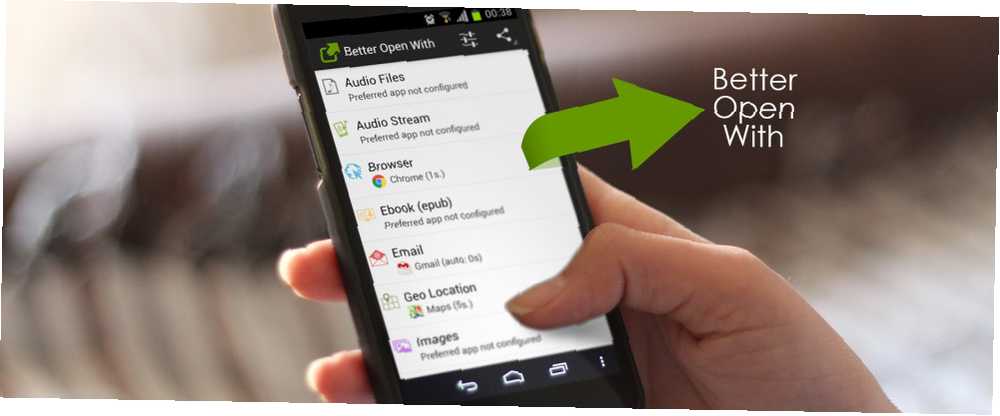
Edmund Richardson
0
3498
61
Android er kendt for, hvor tilpasselig den er. At justere og vælge er en af de gode grunde til at gå Android over iPhone 5 grunde til at vælge Android over iPhone 5 grunde til at vælge Android over iPhone Hvis du ser på at købe en smartphone, vil du sandsynligvis købe en Android-enhed eller en iPhone (undskyld, Microsoft). Hvad er forskellen, og hvilken skal du vælge? Vi gav for nylig den pro-iPhone side af…. Men har du nogensinde prøvet at indstille og ændre en standardapp i Android? Det er et rod. Men vi er her for at gøre det let.
Google Play Store har en hel masse gode apps nu, hvor nye lanceres hele tiden. Hvis du kan lide en ny app, skal du være i stand til at indstille den som din standard i et stykke tid og derefter skifte hurtigt, hvis du vil vende tilbage. For eksempel mener Justin, at Boomerang til Android er bedre end Gmail bedre end Gmail til Android: Boomerang til Android anmeldt Bedre end Gmail til Android: Boomerang til Android Anmeldt Boomerang er måske bare den bedste e-mail-klient til Android. Faktisk kan det være endnu bedre end Gmail: Udgivet sidste måned som en fuldstændig e-mail-klient til Android, denne app bragte ikke kun Boomerang's ... som en standard-mail-klient. En kort stund senere kom den populære postkasse til Android Mailbox kommer til Android, men er det godt nok at udskifte Gmail? Mailbox kommer til Android, men er det godt nok at udskifte Gmail? og du har måske ønsket at bruge det som standard bare for at se, hvordan det er.
Hvis du ikke kunne lide det og ville gå tilbage, er processen smertefuld. Du skal finde den aktuelle standardapp, rydde den fra Android-indstillinger og derefter vælge denne nye app - og gøre det hele igen, når du vil gå tilbage.
Nå, ikke mere. En app kaldet Better Open With er den bedste mulighed fra nu af. Ligesom hvordan AppChooser renser din Share-menu Sådan redigeres og ryddes Android's Share Menu: Ingen rod kræves Sådan redigeres og ryddes Android's Share Menu: Ingen root kræves Hvis du er som de fleste Android-brugere, er din Share-menu rodet med indstillinger, du aldrig bruger. Det behøver ikke være sådan. , denne app gør det lettere at justere dine standard filtilknytninger.
Sådan fjernes standardapps i Android
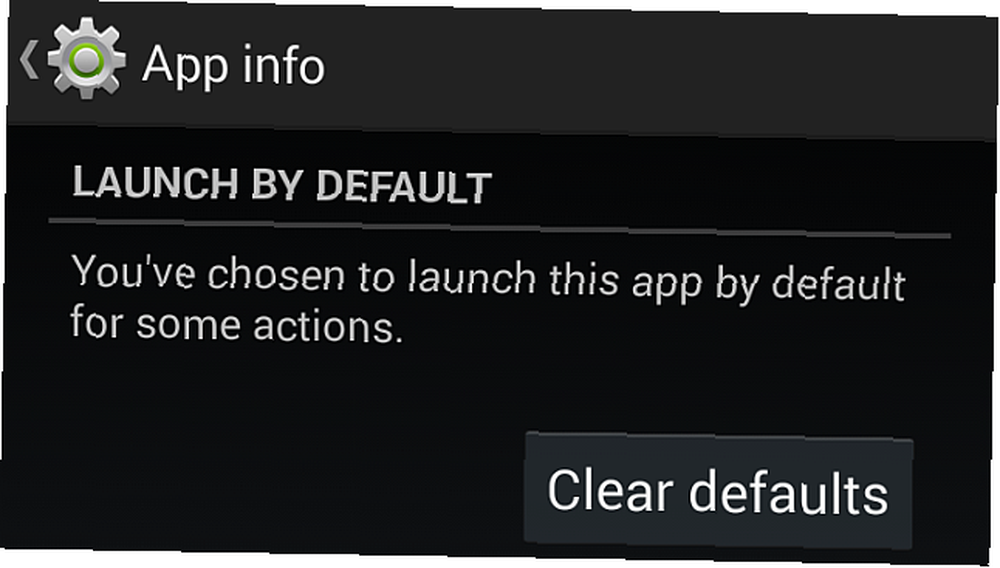
Det første trin vil stadig være at finde ud af, hvad den aktuelle standardapp er for enhver filtype, og ændre den. Forhåbentlig ved du allerede det, men hvis du ikke gør det, kan Standard App Manager Lite [No Longer Available] vise dig. Download appen, kontroller, hvad standard er, og så er du klar til at gå.
- Gå til Indstillinger
- Gå til Apps
- Vælg den app, der i øjeblikket er standardstarteren for en bestemt filtype.
- Rul ned til “Start som standard”.
- Tap “Ryd standarder”.
Gentag ovenstående trin for hver standardapp, du i øjeblikket har. Dette er vigtigt, det kan ikke springes over. Det tog mig cirka 10 minutter at afslutte dette, så det er ikke tidskrævende.
Opsæt bedre åben med
Når du har ryddet, skal du starte appen Better Open With, før du gør noget andet på din telefon. Du vil se en liste over forskellige filtilknytningsapps:
- Lyd
- Audio Stream
- Browser
- ebook
- Geo placering
- Billeder
- Tekstfiler
- Videofiler
- Video stream
Tryk på en hvilken som helst filtype, og vælg den app, du vil knytte til den. Tryk f.eks. På Browser og derefter på Chrome (stjerneikonet bliver blåt) for at indstille det som din standard. Hvad du egentlig gør, er at fortælle din Android, “Når jeg trykker på et link hvor som helst, skal du åbne det i Chrome.” Der er i øvrigt god grund til at vælge Google Chrome, da det er den hurtigste browser på Android. Hvad er den hurtigste Android-browser? 7 top apps rangordet Hvad er den hurtigste Android-browser? 7 top apps rangeret Med så mange tilgængelige Android-browsere, hvilke er de hurtigste? Her er de bedste browser-apps på Android. .
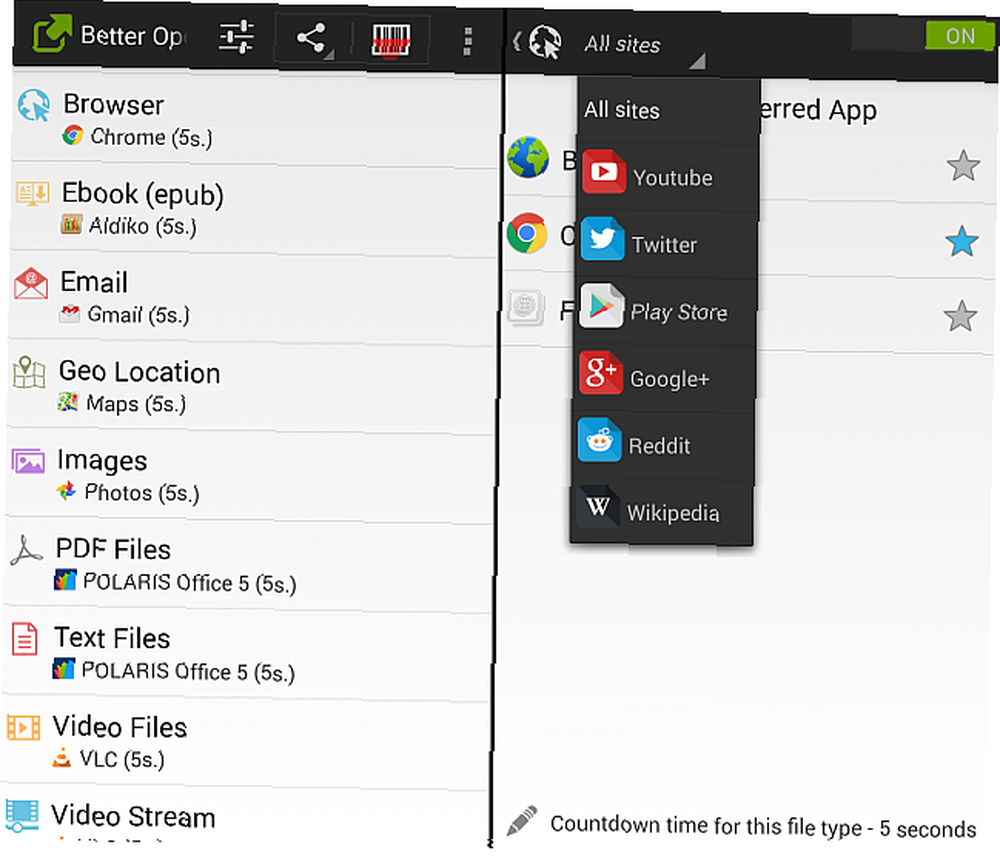
Browsesektionen er mere tilpasselig end de andre. Du kan vælge forskellige apps til forskellige typer links. For et Twitter-link kan du f.eks. Vælge at åbne det i Tweetings, en af de mest tilpassede Twitter-klienter til Android-Tweetings, anmeldt: En af de bedste, mest tilpassede Twitter-klienter til Android i dag Tweetings, bedømt: En af de bedste , Mest tilpassede Twitter-klienter til Android I dag er Twitter højt. Det er støjende, rodet, hurtigt og tilfældigt. Men det kan også være vidunderligt menneskeligt, inspirerende, informativt og givende. Det hele afhænger af, hvordan du bruger det. . På samme måde kan du vælge andre indstillinger for YouTube, Reddit, Wikipedia, Google+ og Play Store.
Angiv en standardapp for hver af filtyperne, før du afslutter.
Åbn nu ovenstående filtyper den ene efter den anden. En dialog vil bede dig om at vælge en standardapp. I dette skal du vælge Bedre åbent med og vælge “Altid”. Og ligesom det behøver du aldrig at gå til Indstillinger for at rydde standardindstillinger igen.
Du ser, næste gang du ønsker at indstille en standardapp, skal du bare gå til Better Open With og vælge den app som standard derindeinde. Boom, det er straks din standardapp, ingen yderligere trin er nødvendige. Det originale trin med at rydde alle standarder for en app er væk nu, ligesom det er at vælge en ny standardapp derefter.
Andre fordele ved at bruge bedre åben med
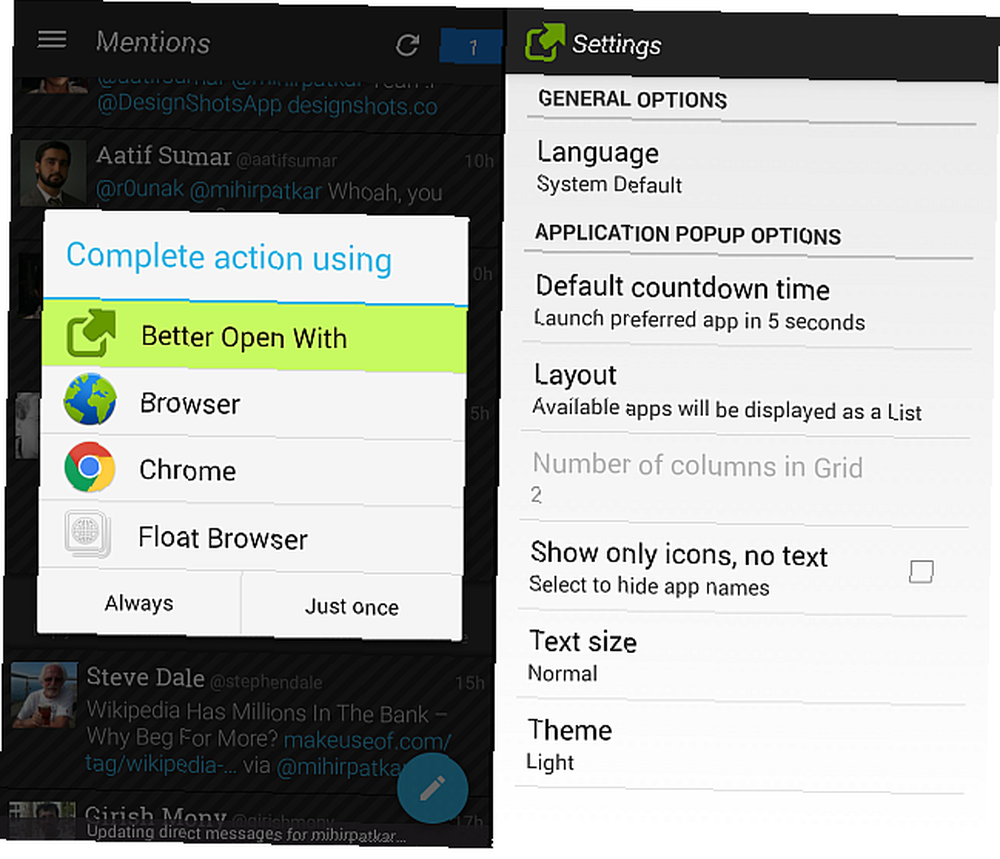
Bedre åben med gør det ikke kun nemt at ændre din standardapp, det giver dig også muligheden for at starte en anden app. I indstillingerne kan du vælge en forsinkelse på et par sekunder mellem at trykke på en fil og åbne en app. I løbet af disse få sekunder ser du de andre apps, som du kan åbne den samme fil med; Hvis du ikke trykker på noget, åbner standardappen filen. Ja, det er en lille forsinkelse, men det er ikke et valg, du får med nogen anden app. Jeg har brugt Better Open With i nogen tid nu, og jeg vil anbefale, at du starter med standardforsinkelsen på 5 sekunder, men du kan senere skalere den ned til to sekunder uden noget problem, da du forventer den dialogboks.
Du kan tilpasse, om apps vises som et gitter eller en liste, uanset om det kun er ikoner eller tekst, og bruge et lys eller mørkt tema.
Hvad der mangler bedre åbent med
Mens du sætter flere standardapps ved hjælp af Better Open With, fungerer det ikke i alle scenarier.
Tilfældigt kiggede vi meget efter de bedste kontakter og opkaldsapp til Android Hvad er den bedste kontakter og opkaldsapp til Android? Hvad er den bedste Kontakter & Dialer-app til Android? Du behøver ikke nøjes med din telefons indbyggede kontakter og opkaldsapps. at afregne på Kontakter +. Men da Truedialer [No Longer Available] kom ud, ønskede vi at skifte til denne fantastiske smart dialer-app med en crowd-sourced telefonbog Leder du efter en Smart Dialer-app til Android? Truedialer leverer på udkig efter en smart dialer-app til Android? Truedialer Leverer Truedialer, en ny app fra Truecaller, kan vise dig, hvilket ukendt nummer du er ved at ringe til og kan forbedre opkaldsoplevelsen på din Android-enhed meget. . Desværre har Better Open With ingen mulighed for at vælge standardappen til telefonopkald eller kontakter.
Tilsvarende er der gode gratis alternativer til at erstatte standard-SMS-appen Android 3 Store gratis alternative apps til at udskifte standard Android SMS & MMS-app 3 Fantastiske gratis alternative apps til at erstatte standard Android SMS & MMS-app Som du kunne forvente, er alle Android-telefoner kommer med en lagermeddelelsesapp, der håndterer SMS- og MMS-meddelelser. Denne app giver grundlæggende funktionalitet og kan ændres på forskellige måder baseret på telefonen…, men du kan ikke gøre det med Better Open With.
Forhåbentlig tilføjer appen i fremtiden muligheden for at ændre enhver standard-appassociation på Android. Men lige nu er det kun begrænset til filtyper.
Alligevel gør det det ikke mindre nyttigt, især når du overvejer at det er helt gratis. Så gå videre og tag den fra Play Store.
Hent: Bedre åben med (gratis)
Er bedre åben Med endnu et eksempel på, hvorfor Android-brugere elsker denne platforms tilpasning? Er det den type app, der forhindrer dig i at skifte til iOS eller Windows Phone? Del dine tanker i kommentarerne.











